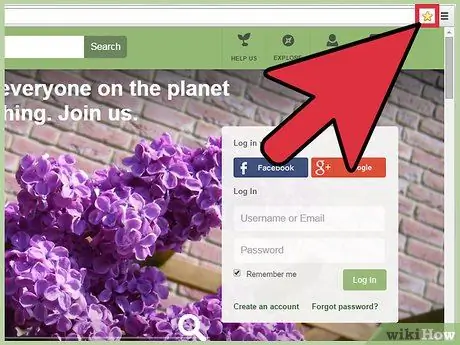- Autor Jason Gerald [email protected].
- Public 2024-01-11 03:41.
- Viimati modifitseeritud 2025-01-23 12:16.
Järjehoidjate kasutamine ja eemaldamine Google Chrome'is on lihtne, olenemata sellest, kas soovite sageli külastatavale lemmiksaidile lisada unikaalse ja hämara saidi, mille soovite hõlpsasti uuesti üles leida. Lugege seda õpetust, et saada teada, kuidas populaarses Chrome'i brauseris järjehoidjaid kasutada.
Samm
Meetod 1 /3: järjehoidjate lisamine
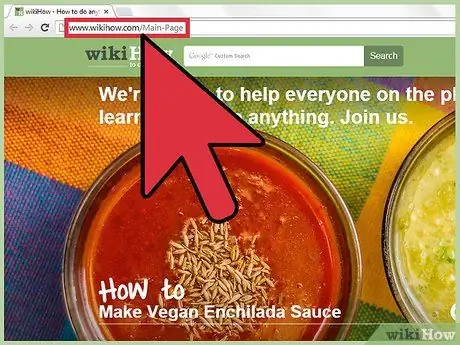
Samm 1. Minge veebilehele, millele soovite järjehoidjad lisada
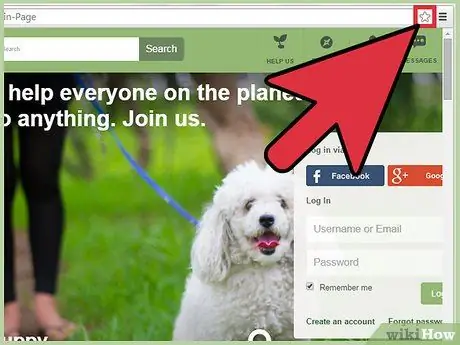
Samm 2. Otsige täheikooni URL -i kastist
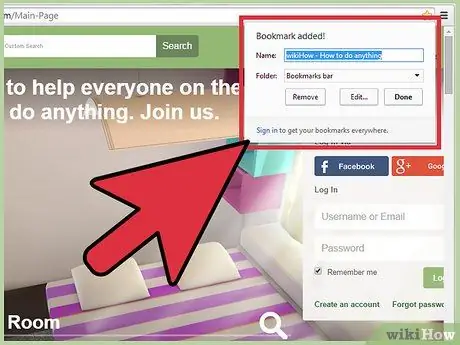
Samm 3. Klõpsake tähte
See avab kasti.
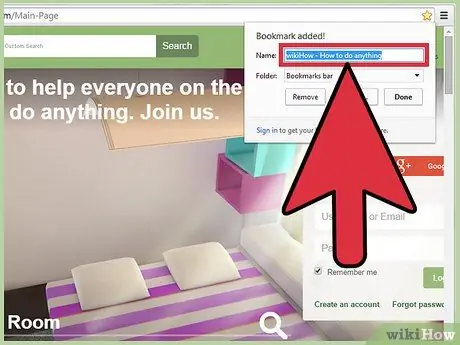
Samm 4. Nimetage järjehoidja
Kui jätate selle tühjaks, kuvatakse järjehoidjas ainult selle saidi ikoon.
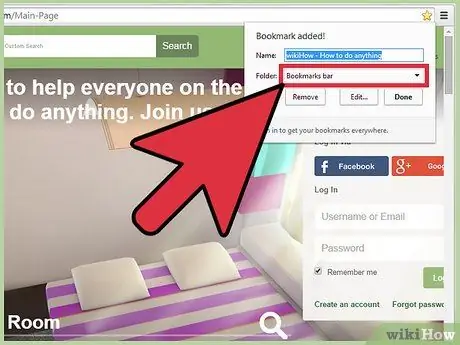
Samm 5. Määrake järjehoidjate salvestamiseks kaust
Soovi korral klõpsake alternatiivse kausta valimiseks veergu Kaust. Järjehoidja lisamisel järjehoidjaribale lisatakse see uuele lehele kuvatavale hallile ribale.
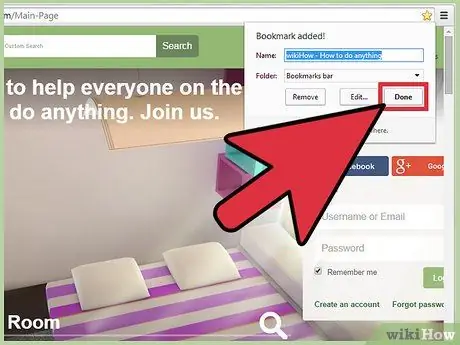
Samm 6. Kui olete lõpetanud, klõpsake nuppu Valmis
Ärge muretsege, kui soovite, saate neid seadeid hiljem muuta.
Meetod 2/3: järjehoidjate redigeerimine
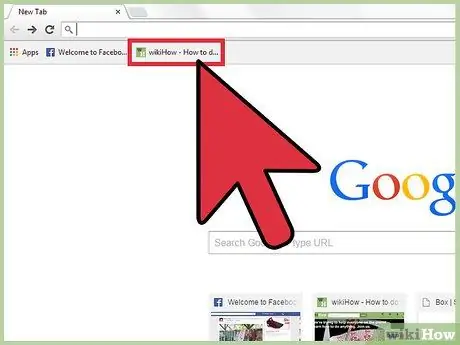
Samm 1. Minge lehele, kus soovite järjehoidjat muuta
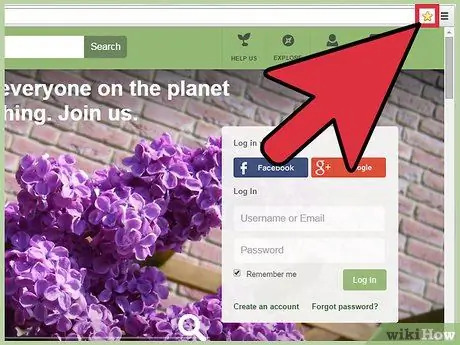
Samm 2. Klõpsake kuldse tähe ikooni paremas ülanurgas (URL -i väljal)
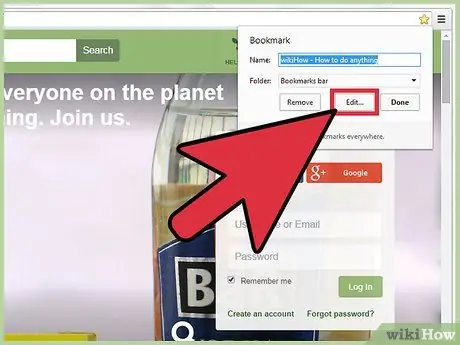
Samm 3. Muutke kõike, mida soovite
Täpsemate muudatuste tegemiseks klõpsake nuppu Muuda.

Samm 4. Kui olete lõpetanud, klõpsake nuppu Valmis
Meetod 3 /3: järjehoidjate eemaldamine
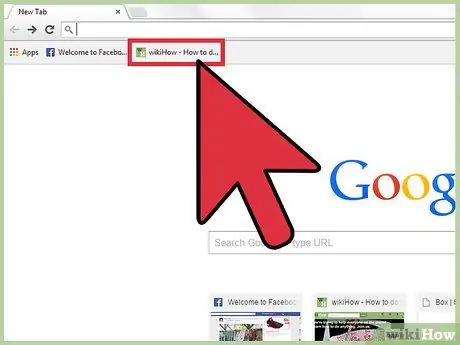
Samm 1. Minge lehele, mille märke soovite tühistada